Como criar uma unidade USB de inicialização múltipla no Windows
Como já sabemos, existem softwares e aplicativos com os quais podemos criar unidades flash USB inicializáveis. Software como UNetbootin e alguns outros são o exemplo perfeito disso. A criação de unidades USB inicializáveis é útil, pois você só precisa conectá-lo ao seu sistema e instalar o sistema operacional fornecido a partir dessa unidade. Também pode ser útil quando você enfrenta qualquer falha do sistema e precisa reinstalar o sistema operacional novamente.
Mas e se você puder adicionar vários arquivos ISO para diferentes sistemas operacionais em um único pendrive? Sim, isso é possível. Essas unidades de inicialização múltipla são boas para usuários de Linux, pois existem várias versões para ela, cada uma com recursos diferentes. Ou você pode querer operar um sistema operacional Windows diferente de tempos em tempos. Você pode fazer isso com a ajuda de um software que permite criar unidades USB de inicialização múltipla. Aqui mostraremos dois dos melhores softwares e os métodos de como criar uma unidade USB com vários arquivos ISO usando-os.
Conteúdo
Como criar unidades USB de inicialização múltipla
1. Usando o Xboot
- O primeiro aplicativo que usaremos para criar unidades flash de inicialização múltipla é o Xboot, que você pode baixar no seguinte site do Network Development Group gratuitamente.
- Depois que o software for baixado, extraia a pasta e abra o Xboot e você verá a interface principal do aplicativo.
- Agora é só adicionar o seu desejado Arquivos ISO arrastando e soltando para o local marcado na imagem.

- Depois disso, você deve selecionar criar USB para iniciar o processo de criação da unidade USB de inicialização múltipla.
- Agora, no menu pop-up, selecione o USB drive que você tem que fazer como multi-inicializável. Depois disso, selecione o bootloader e depois clique em OK. Isso iniciará o processo e mostrará a barra de progresso, quando estiver concluído, seu disco USB de inicialização múltipla estará pronto.
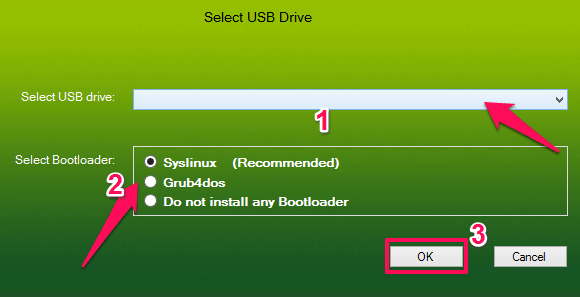
Você também pode criar CD/DVD de discos de inicialização múltipla ou editar qualquer outra unidade USB de inicialização múltipla usando este software.
2. Usando WinSetupFromUSB
- Outra ferramenta para criar uma unidade USB de inicialização múltipla é o WinSetupFromUSB que você pode baixar para sem. Depois que o arquivo for baixado, extraia-o e abra as configurações de 32 ou 64 bits de acordo com o sistema operacional do sistema.
- Como o aplicativo será aberto, selecione o Unidade USB no menu suspenso menu e, em seguida, marque a caixa abaixo dele, ou seja Formatação automática e depois selecione FAT 32. Este é o processo para adicionar o primeiro arquivo ISO à unidade USB.
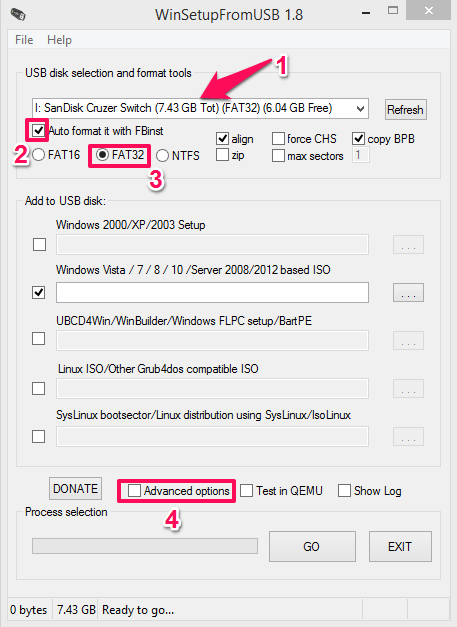
- Em seguida, clique no opções avançadas na parte inferior do aplicativo. Nesta opção marque a caixa para Pasta personalizada e nome do menu como mostrado.
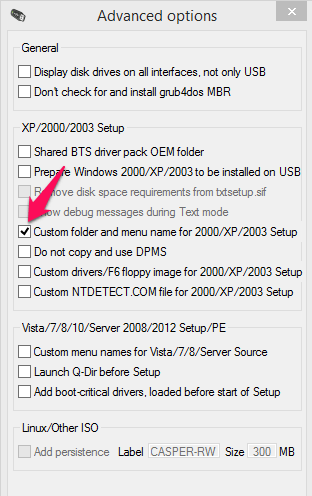
- Depois disso, é hora de adicionar os arquivos ISO. Marque os formatos de SO desejados sob o Adicionar ao disco USB opção onde está Windows Vista/7/8/10. Em seguida, selecione o arquivo ISO para o mesmo.
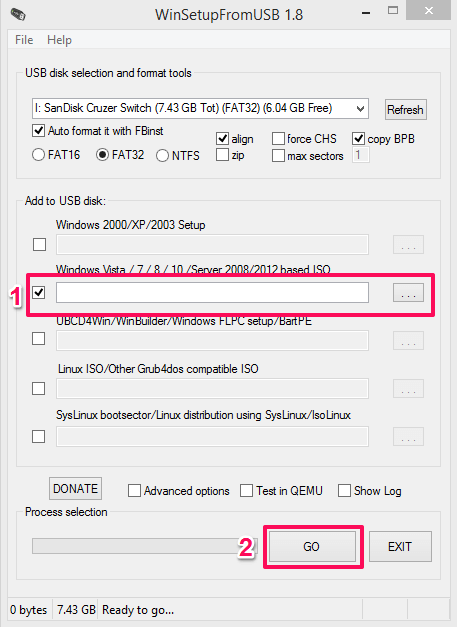
- Agora, depois de selecionar o arquivo ISO, clique em GO e a ferramenta iniciará o processo de criação do USB inicializável.
- Para adicionar vários arquivos do sistema operacional, você deve repetir as mesmas etapas, ou seja, marque o SO desejado e adicione o arquivo ISO para isso e clique GO.
Observação: Você pode adicionar vários arquivos ISO do mesmo bit, ou seja, você não pode adicionar um sistema operacional de 32 bits e um sistema operacional de 64 bits, pois ele não suportará e mostrará um erro.
Palavras finais
Ambas as ferramentas são fáceis de usar e criarão unidades USB de inicialização múltipla com vários arquivos ISO em apenas alguns minutos ou talvez mais se os arquivos ISO forem grandes. Além disso, você também pode usar o criador de inicialização múltipla YUMI para adicionar vários arquivos ISO em uma única unidade USB ou Flash.
Artigos Mais Recentes